
减价出售
我们在下面列出了 5 个最佳餐厅预订插件,每个插件都有自己的优点和缺点。因此,请阅读到最后,找到适合您餐厅网站要求的插件。
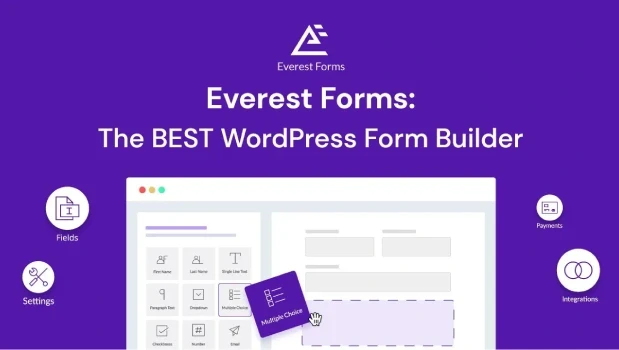
我们从 Everest Forms 开始这个列表,这是一个灵活的 WordPress 表单生成器。
它带有高级表单字段,例如日期/时间、电话号码、下拉列表和复选框,您可以将它们与姓名和电子邮件字段一起使用来接收预订详细信息。
如果您想收取象征性的预订费,也有付款字段。您还可以通过集成验证码来避免垃圾邮件和机器人。
您还可以在预订时收到即时电子邮件通知。此外,还可以向您的客户发送欢迎电子邮件或确认电子邮件等自动回复。
此外,Everest Forms 支持与 Google 日历和其他应用程序无缝集成,方便预订管理。
价格: 免费增值(高级版起价为 49 美元/年)
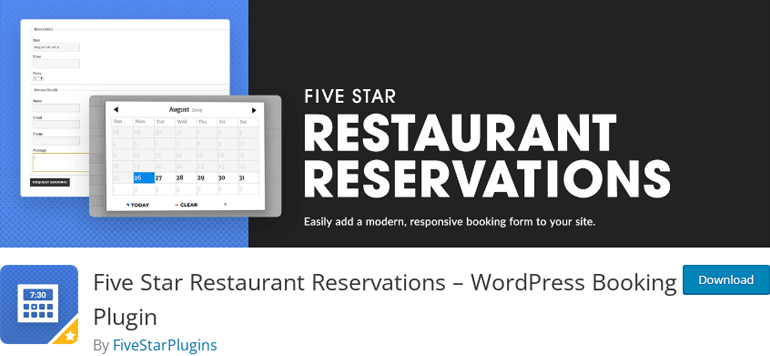
接下来,我们有五星级餐厅预订,这是餐厅专用的预订表。
它提供自定义预订表格,其中包含日期、时间、聚会规模、桌子和客户联系方式的字段。您甚至可以添加图像来演示座位布局。
此外,您可以使用古腾堡餐厅块或短代码在您网站上的任何位置添加您的预订表。
但是,免费版本不支持高级计划中提供的电子邮件和短信提醒以及存款接受。
价格: 免费增值(高级计划起价为 67 个站点许可证的 1 美元)
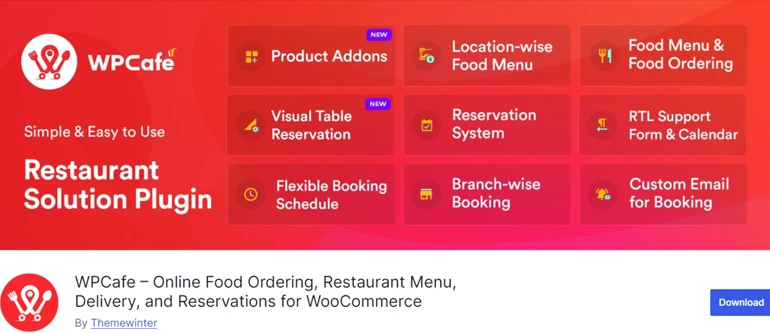
如果您想要为您的餐厅提供一体化解决方案,那么 WPCafe 是一个可能的竞争者。它是一个基于 WooCommerce 的插件,旨在满足各种在线食品业务的需求。
这个一体化餐厅解决方案插件具有基于位置的在线食品菜单、带有取货和送货时间表的食品订购、分店餐桌预订和促销工具等功能。
这个多功能餐厅插件带有精美的设计和许多自定义选项。它很容易与 Elementor、Gutenberg、WPBakery、Beaver 等流行的页面构建器兼容。
因此,您可以根据自己的喜好轻松定制餐厅网站,以提供出色的客户体验。
价格:免费增值(69 站点许可证的高级计划起价为 1 美元/年)
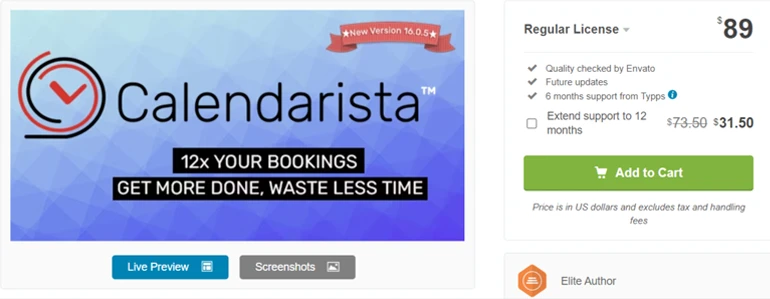
Calendarista 是一个高级 WordPress 餐厅预订插件,可用于许多企业和服务。
它带有 20+ 演示,包括一个名为“预订餐桌”的多部分餐厅预订表。
该插件提供快速高效的在线预订服务,并允许您将约会与 Google 日历同步。
该插件还具有自定义表单字段、按距离计算费用、在一定时间限制内轻松取消预订等等。
此外,它还支持有或没有付款的预订。您可以使用 PayPal 和 Stripe 等安全支付网关,而无需任何第三方安装。
价格: 高级版(普通许可证费用为 89 美元)
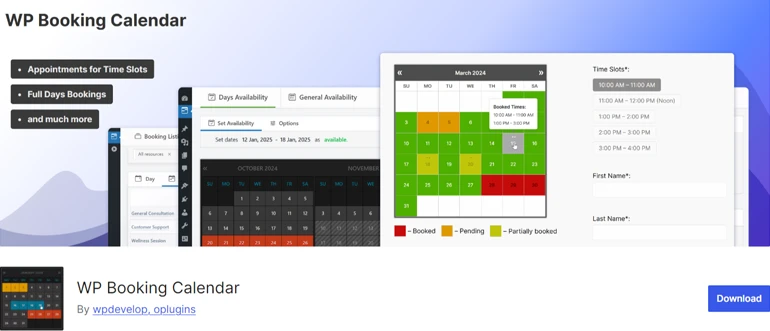
WP Booking Calendar 是适用于所有可以想象到的业务和服务类型的终极预订插件。这是一个灵活的插件,您可以根据餐厅的业务需求进行自定义。
您可以选择全天和基于时间的预约时段、时间选择器或传统的预订时段下拉菜单,并从多个预先构建的预订表单中进行选择。
此外,它还带有一个易于使用的管理面板,可在日历概览或列表表中显示预订,并使您能够有效地管理预订。
价格:免费增值(一次性购买高级计划起价为 39 美元)
我们已经详细讨论了最好的 WordPress 餐厅预订插件。现在,让我们看看如何使用这些插件在 WordPress 中添加餐厅餐桌预订表单。
在这里,我们将使用 Everest Forms 插件,因为它具有用户友好的界面和令人难以置信的功能,使创建 WordPress 表单变得容易。
那么,让我们从插件安装开始。
要在您的网站上安装 Everest Forms,请从仪表板转到插件>>添加新插件。
然后,通过在右侧的搜索框中输入插件的名称来搜索该插件。插件显示后,单击“立即安装”按钮。
安装后,不要忘记点击“激活”按钮以激活WordPress主题上的插件。就是这样!
安装插件后不久,导航到新添加的 Everest Forms>>Add New。这将打开“添加新表单”页面。
您可以从头开始创建表单,也可以在方便时使用预构建的表单模板。
使用Everest Forms的好处之一是您可以免费获得餐厅餐桌预订表单模板。
从其他模板中选择餐厅餐桌预订表,然后单击“开始”按钮。
接下来,为表单指定一个合适的名称并点击 继续 按钮。
然后,将立即创建一个表单。但是,您始终可以编辑和修改表单以满足您的要求。
此外,如果您选择该插件的专业版,您可以使用样式定制器插件进一步自定义您的表单。
现在,如果您有兴趣从头开始创建表单,使用 Everest Forms 也很容易做到。
为此,请单击“从头开始”选项,为您的表单指定一个理想的名称,然后点击“继续”。
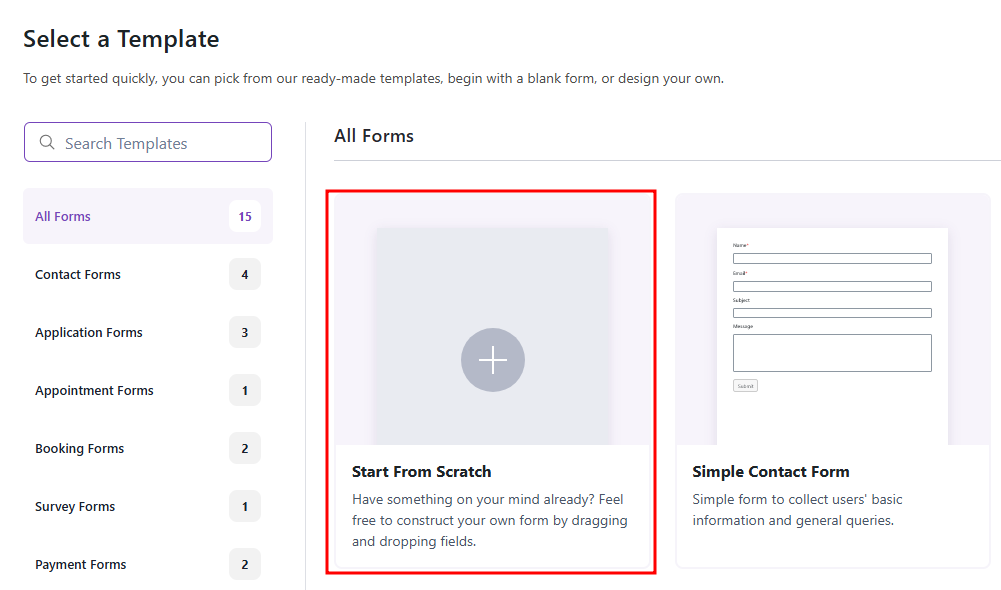
然后,打开一个表单生成器界面。之后,您可以从左侧拖动必填字段并将它们拖放到右侧的空白处。您可以添加名字、姓氏、电子邮件等。
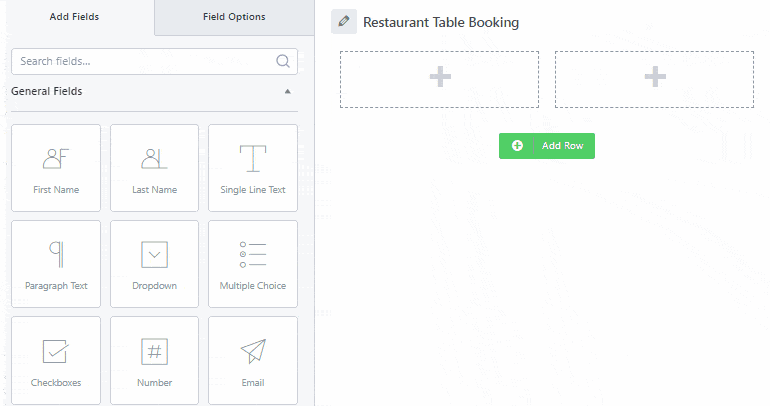
此外,还有一个数字字段允许您的用户输入客人数量。
此外,日期/时间字段使用户能够选择适当的预订日期和时间。同样,您可以根据需要添加其他表单字段。
此外,您可以单击每个表单字段来自定义其选项。
例如,如果您单击“名称字段”,它将带您进入“字段选项”,从中您可以编辑标签和描述、将字段设为必填字段等。
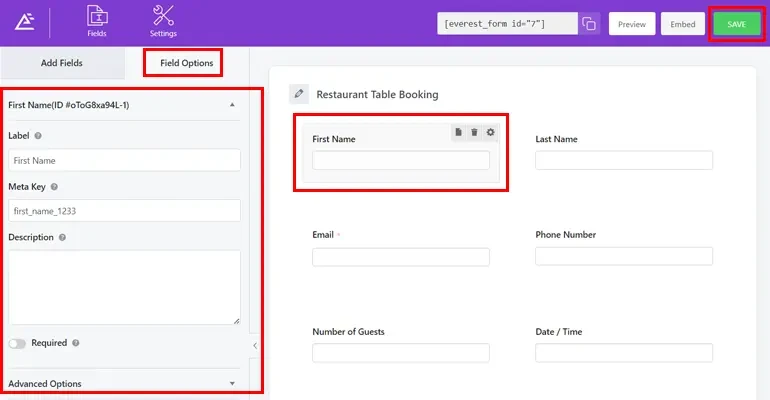
同样,单击“日期/时间”字段可以编辑标签、选择日期格式、选择样式等。
完成后,不要忘记单击顶部的“保存”按钮。
创建请求表单后,需要配置预订确认、电子邮件通知、反垃圾邮件和设计设置。
转到设置>>常规以配置常规窗体设置。
从这里,您可以编辑表单名称、添加表单描述、选择布局,甚至添加自定义表单类。
此外,还有一些选项可以向提交按钮添加文本,并启用/禁用 Ajax 表单提交和条目信息存储。
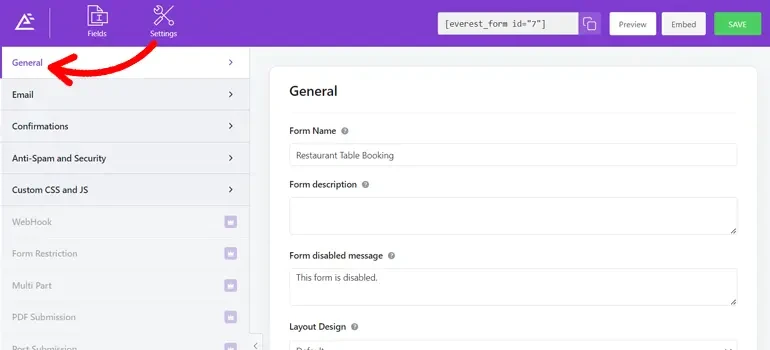
同样,若要配置电子邮件通知,请转到“设置”>>“电子邮件”并启用“电子邮件”选项卡(如果尚未启用)。
之后,将管理员通知下的收件人地址设置为您想要接收预订通知的电子邮件,并将发件人名称设置为您的餐厅名称。
此外,您还可以添加电子邮件主题和电子邮件。
全部配置完成后,每当用户进行预订时,Everest Forms 都会向您的电子邮件发送通知。
您甚至可以通过单击“添加新电子邮件”并将“收件人地址”映射到表单上的电子邮件字段来为您的用户设置电子邮件通知。
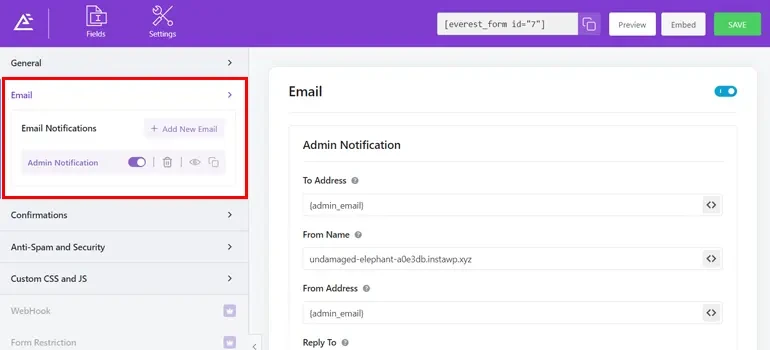
接下来,您可以在确认设置下配置表单提交消息。
如果您想在提交预订后将用户重定向到您的菜单,您可以在此处进行作。
如果您不想为客户启用电子邮件通知,可以在此处启用表单输入预览。
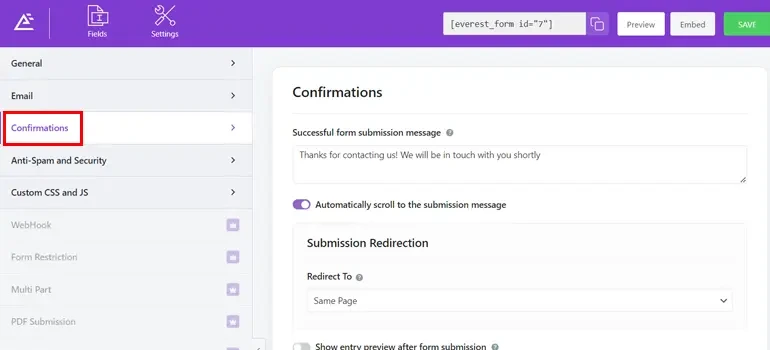
此外,您可以使用 Honeypot、Akismet 以及“反垃圾邮件和安全设置”中的更多功能>>保护您的表单。
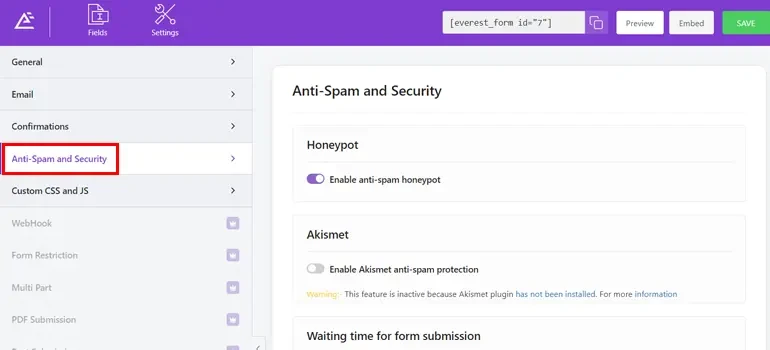
如果需要,您还可以直接从设置中添加自定义 CSS 和 JS。
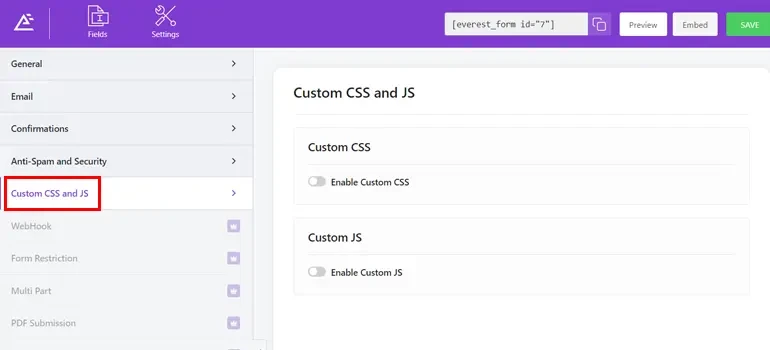
要查看表单的实际效果,您需要将其添加到您的网站。您可以将表单添加到页面、帖子或网站上的任何位置。
在这里,我们将向您展示如何将其集成到帖子中。为此,请复制表单的短代码。
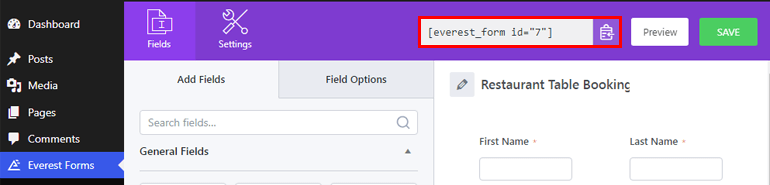
然后,转到帖子>>添加新帖子。
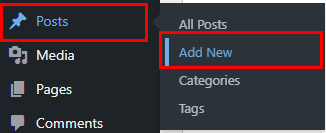
当帖子编辑器页面打开时,粘贴短代码。另外,不要忘记为您的表单提供合适的标题。最后,点击 发布 按钮并使您的表单上线。
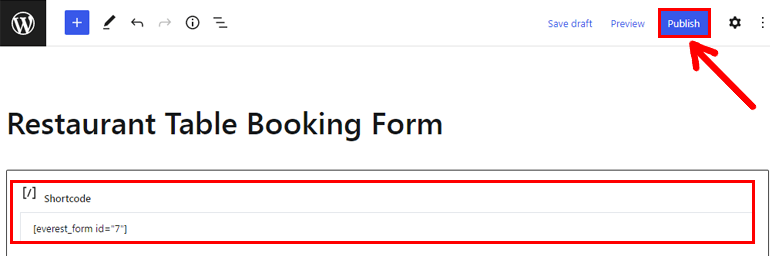
表单发布后,您将开始收到餐桌预订请求。现在,您一定想知道在哪里可以查看预订请求条目。
导航到 Everest Forms>>Entries,查看所有餐厅餐桌预订请求。
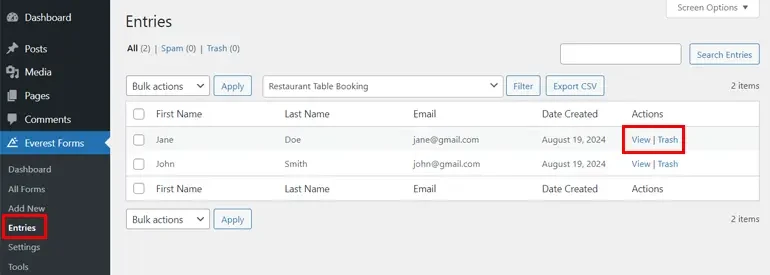
更不用说,您还可以单独查看每个条目的详细信息,甚至将其丢弃。
无论您需要基本的预订表格还是具有支付和自动化功能的高级系统,此列表中都有一个插件可以满足您的需求。
仍然不确定该选择哪一个?我们建议您选择 Everest Forms。它是一个灵活的表单生成器,您可以创建一个强大的预订系统。
然后是五星级餐厅预订,如果您有利基用例并且可以放弃灵活性。

减价出售

减价出售

减价出售

减价出售

电话咨询
1855-626-3292

微信咨询
